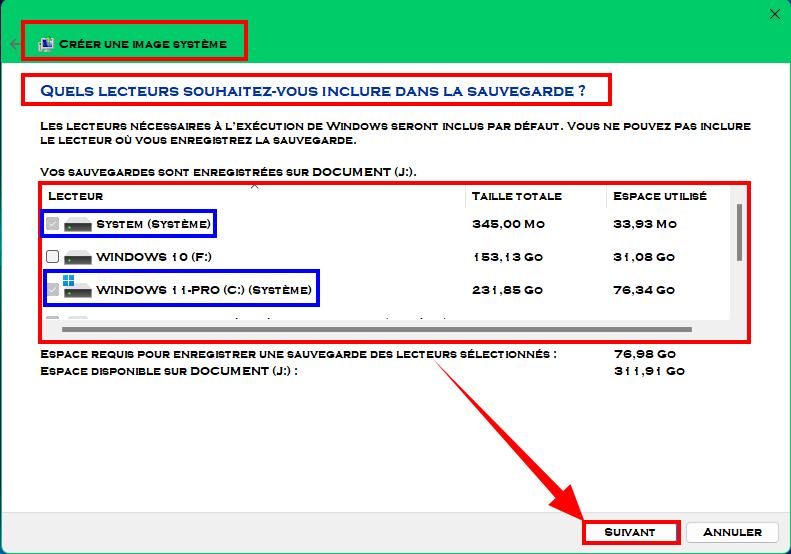Comment créer une image système - Windows 11 ou 10
Il est important et recommandé de créer une image système de son ordinateur à un instant T et de sauvegarder ce cliché dans une image disque couramment appelé image système sur un support externe type disque dur externe
Cette procédure est souvent oubliée mais elle est une étape importante car en cas de crash ou autres sur votre machine cette option permet de restaurer à l’identique la configuration qui était la votre avant ce crash (Programmes installés et configuration générale)
✳Ne pas confondre image système avec restauration système
Cette procédure est souvent oubliée mais elle est une étape importante car en cas de crash ou autres sur votre machine cette option permet de restaurer à l’identique la configuration qui était la votre avant ce crash (Programmes installés et configuration générale)
✳Ne pas confondre image système avec restauration système
Procédure